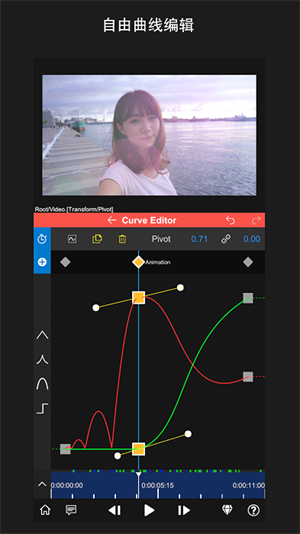
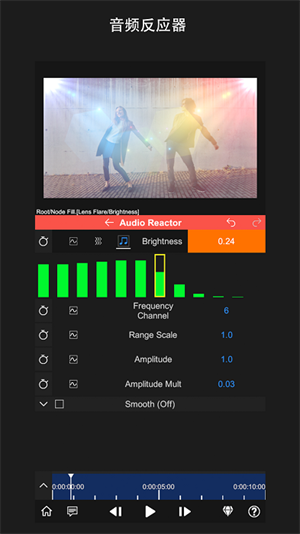
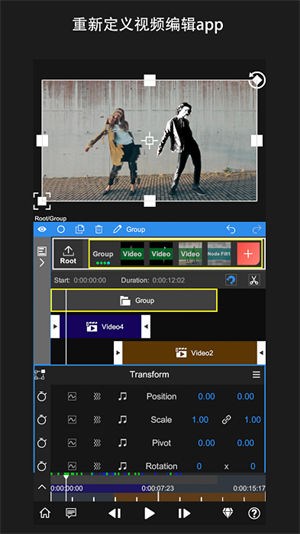
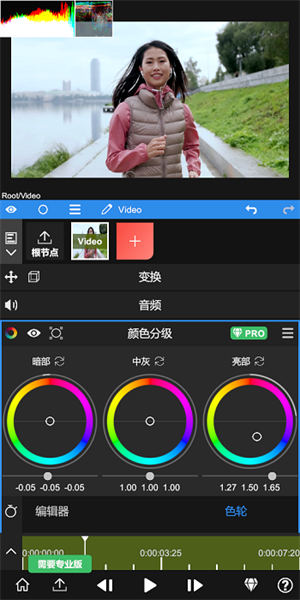
NV剪辑专业版是一款功能强大的视频编辑软件,这款软件拥有自由曲线编辑、钢笔工具、Saber特效、特效添加等丰富的基础视频编辑工具,用户可以使用软件进行视频剪辑、拼接、加水印、3D渲染等操作,轻松制作出优质的作品,享受一站式的视频编辑体验。
NV剪辑专业版还准备了海量极具创意的滤镜、特效、贴纸等素材,让用户能够尽情的发挥想象力制作出更加优质的作品,吸引更多的观众。
1、超级强大,灵活自由
基于节点与组的管理。
精确到帧的编辑。
极快的渲染速度。
各种专业工具应有尽有:运动跟踪,钢笔工具,关键帧动画,曲线,遮罩,颜色校正,补帧,木偶图钉等等。
2、革新的音频反应器
每个属性,每个参数都可以受音频频谱控制。这意味着你可以将音频可视化为任意你想要的东西。
3、先端AI技术加持
实时人物与背景分离
未来还会持续更新
4、3D渲染
可以将视频映射到3D模型上
1、【提取音频】
在线即可一键提取你想要的音频和bgm。
2、【添加文字】
为您的视频添加作者或者任何您想输入的文字。
3、【添加logo】
为视频添加logo图片,logo大小可变,logo位置可拖动。
4、【剪裁/去水印】
拖动方形区域即可实现剪裁、去水印,非常的干净。
5、【视频变速】
好玩的视频变速,只需一个按钮即可实现。
6、【合并视频】
还可以选择多个视频,合并成一个视频。
1、轻松制作令人印象深刻的视频,成为微信朋友圈、微博、抖音、快手上的视频达人;
2、视频编辑器/照片编辑器/美颜相机,丰富的素材库;
3、在不同场景中使用不同的滤镜来美化视频,制作最潮流的视频短片;
4、提供数千首有版权的音乐,你也可以添加本地歌曲。广泛的在线目录和本地音乐让您的视频紧跟潮流;
5、专业视频编辑器-高级视频编辑工具;
6、视频制作/美颜相机/照片编辑器为你最佳工具!
nv剪辑软件新手使用教程
1、如何让导入素材?
启动App后,点击红色“+”号创建图层并导入素材。除了视频,图像等媒体外,还可以添加形状,填充等图层。
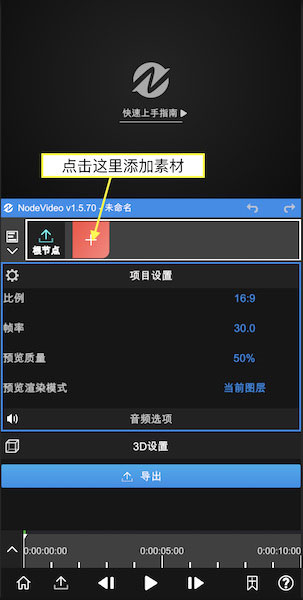
2、如何添加属性?
添加完素材后,可以看到上图所示的界面。
每个图层都默认带有变换属性。
拖拽UI区域可以改变它的位置。
点击变换可以更改它的打开状态,关闭后UI将不再显示。
每个属性窗口中都包含各项参数。
拖拽参数数字可以调整数值。
点击参数数字可以进入编辑模式直接输入数值。
点击参数名字可以打开关键帧栏,此时改变数值会自动打上关键帧。
点击“+”号可以添加属性(特效,遮罩,变速等)。
拖拽预览时间线可以预览素材。
点击帮助可以查看App内的帮助文档。
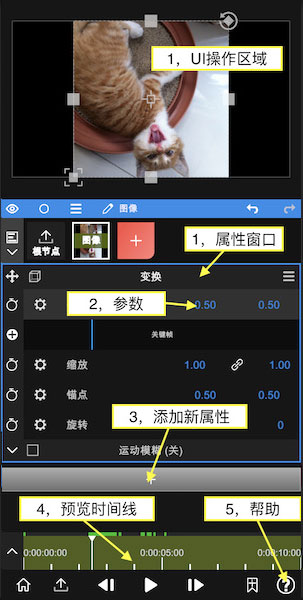
3、如何编辑时间线?
继续添加一段视频素材,然后点击根节点,此时我们可以编辑时间线。
点击左边图标打开时间线编辑器。
拖拽项目可以改变它的时间位置。
将预览游标移动到需要剪辑的位置,点击剪刀图标可以剪辑视频。
更改伸缩数值可以降低或者提高视频速度。
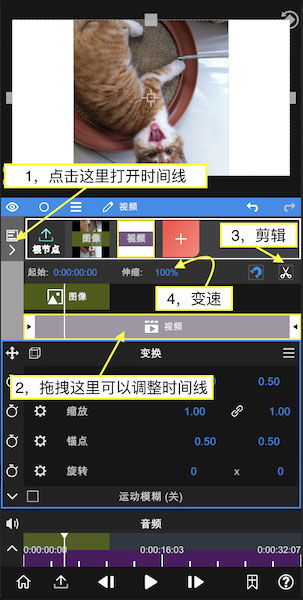
4、如何导出视频?
点击左下角的“导出”图标进入导出界面。
点击“三角形”图标开始导出,等待完成即可。
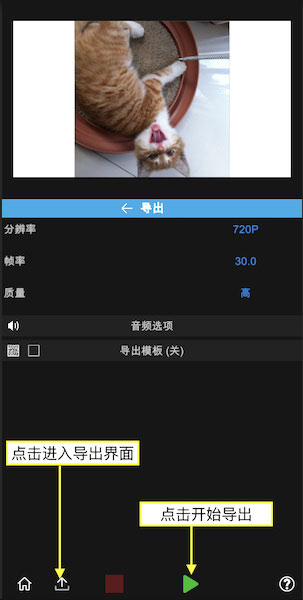
5、如何删除图层?
点击这里打开图层菜单
点击这里删除
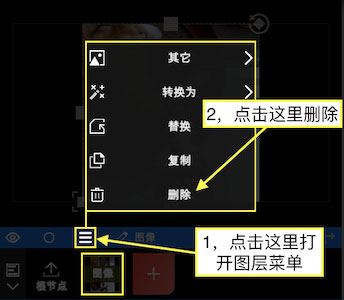
6、如何改变图层顺序?
点击并拖拽来改变图层顺序
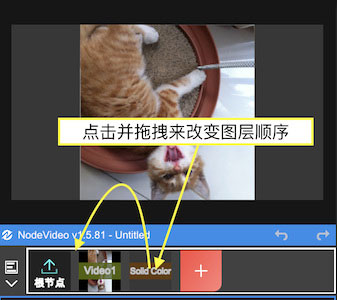
7、如何删除视频音乐?
选择视频图层
点击音频属性菜单
点击删除
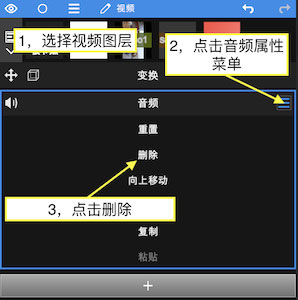
一、视频播放时很卡
1、主要功能是“合成”,而非“剪辑”,所以有一个缓存的过程,也就是先渲染一遍,进度条变为绿色的地方第二遍播放时就流畅了。
2、预览时音乐与视频不同步也是因为渲染的原因,第二次播放就是同步的了,做了任何更改后都需要重新渲染。
二、导出的视频很小,有黑边
1、请选择根结点,然后调整【比例】与你的视频一致
三、项目文件无法打开
1、请将该项目导出为.zip文件并发送到contact@nodevideo.com。我们会为你修复并解决问题。
四、预览时只有一个图层在播放
1、请在项目设置里将预览渲染模式改为所有图层。
评分及评论
点击星星用来评分